Online-Hilfe zur E-Rechnungssoftware SuperInvoice
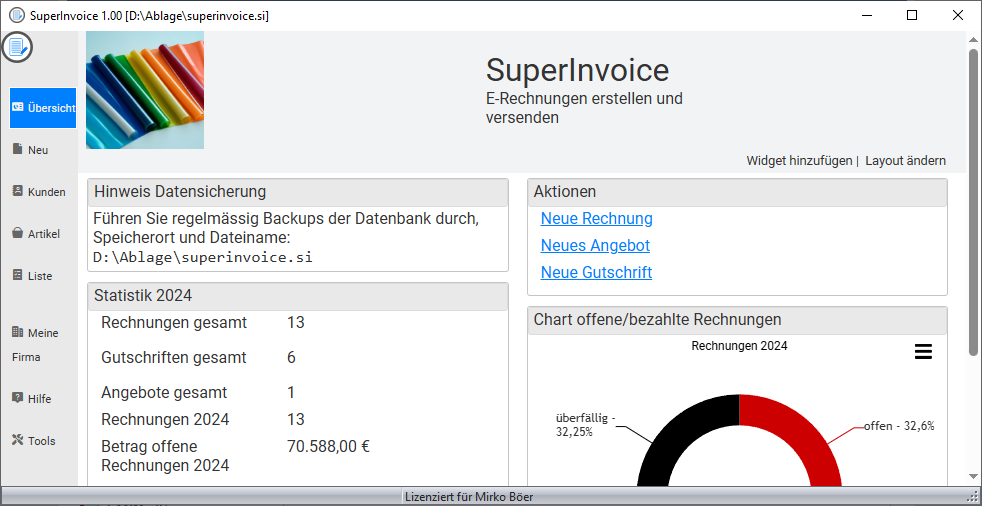
Meine Firma, ordnungsgemäße Rechnungen
Links unten klicken Sie auf "Meine Firma", um alle wichtigen Angaben zu Ihrer Firma anzugeben. Die Angaben unten "Meine Firma" werden bei der Erstellung von Angeboten, Rechnungen und Gutschrift verwendet, diese müssen damit nicht erneut eingegeben werden.
Firma
Angaben, die fett markiert sind, müssen ausgefüllt, andere Angaben sind optional. Für ordnungsgemäße Rechnungen müssen die Anschrift zum eigenen Unternehmen und Steuernummer oder Umsatzsteuer-Nummer unbedingt angegegeben werden.
Kontaktieren Sie Ihren Steuerberater, Rechtsanwalt oder Unternehmensberater, um eine ausführliche und rechtssichere Beratung zu den Angaben auf Rechnungen und Gutschriften zu erhalten.
Bankverbindung
Geben Sie die Bankverbindung ein, SuperInvoice unterstützt derzeit als Vorgabeeinstellung nur die SEPA-Überweisung auf das eigene Konto.
Steuerbevollmächtigter
Diese Angaben sind optional, sollte Ihr Kunde die Angaben für die E-Rechnung benötigen, dann können Sie diese hier vorab eingeben.
Nummerierung
SuperInvoice unterstützt die automatische eindeutige Nummerierung von Angeboten, Rechnungen und Gutschriften. Es dürfen keine Lücken entstehen, bei einer Steuerprüfung müssen Sie jedes einzelne Dokument den Verbleib nachweisen können. Geben Sie an mit welcher Zahl die jeweilige Dokumentart beginnen soll.
Zur Formatierung der Nummer des Dokuments geben Sie einen Text gefolgt von [Number] (Nummer auf deutsch) an, optional können Sie Platzhalter für Jahr oder Monat einfügen. Z.B. Angabe Rechnung_[Year]_[Number] würde bei Start der Nummerierung mit 1 eine Rechnungsnummer "Rechnung_2025_1" für die erste Rechnung ergeben.
Optional: PDF-Dateien mit einer digitalen Signatur versehen
Alle Angebote, Rechnungen und Gutschriften können als PDF-Datei versendet und vorher mit einer digitalen Signatur versehen werden. Sie benötigen dafür ein eigenes Zertifikat, dieses können Sie kostenpflichtig bei einem Zertifikate-Anbieter im Internet erwerben.
Steuersätze
Die Steuersätze sind vorgegeben und sollte normalerweise nicht verändert werden, außer die Steuern werden erhöht oder neue Steuersätze für bestimme Produkte und Dienstleistungen eingeführt.
Die Codes und eine Erklärung finden Sie im Internet UNTDID 5305
Sollten Sie viele Artikel, Z.B. zum Umsatzsteuersatz von 7% anbieten, dann können Sie per Drag'Drop (Ziehen und ablegen) den Eintrag an die erste Position verschieben, Das vereinfacht das Anlegen von Artikeln.
Mengenangaben
Es gibt eine Vielzahl von Mengenangaben, eine kleine Auswahl ist bereits angelegt. Sie können selbst fehlende Angaben hinzufügen, diese müssen Sie aus der Liste Codes for Units of Measure Used in International Trade (UN/ECE Recommendation N°20) entnehmen.
Per Drag'n Drop (Ziehen und ablegen) können Sie selbst die Mengenangaben in der Reihenfolge verändern, es ist damit einfacher neuer Artikel hinzuzufügen.
Mahnwesen
Es sind 7 Mahnstufen vorgegeben, um ein Mahnstufe nicht zu verwenden, entfernen Sie das Häkchen. In der Spalte nächste Mahnstufe nach X Tagen an, geben Sie die Anzahl Tage an, nach denen Sie die Mahnstufe erhöhen und eine E-Mail mit dem Mahnung versenden können. Listung der Rechnungen, Gutschriften und Angebote, bezahlen und stornieren von Dokumenten
Für jede Mahnstufe können Sie eine Mahnstufe angeben, diese wirde mit dem säumigen Kunden per E-Mail mitgeteilt.
Dokumentenvorlage
SuperInvoice verwendet als Vorlage für alle Angebote, Rechnungen und Gutschriften eine Vorlage im HTML-Format, A4-Formatierung, Briefnorm DIN-5008.
Die Vorlage kann beliebig selbst verändert werden, wenn Sie über die entsprechenden HTML- und CSS-Kenntnisse verfügen. Nicht verändert werden dürfen die Bezeichner in den id und class-Angaben, ansonsten wird das Dokument nicht korrekt erstellt.
Zum Zurücksetzen der Vorlage auf das Original, löschen alles aus dem Feld und speichern Sie Angaben.
Ein Firmenlogo im JEPG, PNG oder GIF-Format kann optional angegeben werden. Das Firmenlogo erscheint oben rechts im Kopf der Rechnung und ebenfalls in SuperInvoice unter Übersicht oben links.
Verwenden Sie keine übergroßen Dateien, sondern nur die vorgegebenen maximal Pixel-Größe, auch wenn SuperInvoice das Bild kleiner darstellt. Mit dem Dokument versendet wird immer Ihre originale Datei, ist diese mehrere Megabyte groß, dann wird das resultierende Dokument mehrere Megabyte groß sein. Verwenden Sie ein Grafikprogramm, Z.B. Paint.NET, um Ihr eigenes Bild auf die gewünschte Größe kleiner zu rechnen.
E-Mail-Versand
Geben Sie Ihre die Absender-E-Mail-Adresse ein, die sichtbaren Cc-Empfänger sind optional.
Als Versandvariante können Sie Ihr lokal installiertes Microsoft Outlook (2000 oder neuer) verwenden. Es ist nicht möglich das neue "Outlook New" von Microsoft zu verwenden, es muss in dem Fall der SMTP-Versand verwendet werden. So sieht Outlook New aus und so das alte Microsoft Outlook für Windows-Rechner.
Für den Versand per SMTP-Server geben Sie den SMTP-Servernamen, und Benutzername/Passwort für ein Konto bei Ihrem Internetprovider/Webspace-Provider ein.
Nur bei Verwendung von Microsoft 365 (früher Office 365) geben Sie das Passwort nicht ein, sondern wählen Sie anstatt Authentication Basic/Standard Microsoft Azure AD* zur Nutzung der OAuth2-Authentisierung, nur diese wird von Microsoft unterstützt. Die gleichen Daten (Token) zur OAuth2-Authentisierung werden ebenfalls von Windows Desktop-Programmen BirthdayMailer, FollowUpMailer, SuperMailer und SuperSpamKiller Pro mit verwendet, so dass eine neue OAuth2-Authentisierung in diesen Programmen nicht notwedig ist.
E-Mail eine digitale Signatur (S/MIME) hinzufügen, Zertifikat für die Absender-E-Mail-Adresse muss sich im Windows-Zertifikatsspeicher befinden. Aktivieren Sie diese Einstellung nur, wenn Sie über ein S/MIME-Zertifikat für die Absender-E-Mail-Adresse im Windows-Zertifikatsspeicher verfügen. Ein S/MIME-Zertifikat können Sie im Internet bei verschiedenen Anbietern kostenpflichtig erwerben.
Signatur/Fußzeile für E-Mails
Optional können Sie ein Signatur/Fußzeile für die zu versendenden E-Mails mit Angeboten, Rechnungen und Gutschriften angeben, diese wird automatisch ins E-Mail-Feld hinzugefügt.
Letztes Update des Artikels: Tue, 4 Feb 2025 23:30:27 +0100
Anleitung zuletzt geupdated: Wed, 9 Apr 2025 14:15:12 +0100
Anleitung als kompletten RSS-Feed: Anleitung als RSS-Feed
Erstellt mit RSSWriter https://www.rsswriter.de Newsletter Software
Newsletter Software BirthdayMailer
BirthdayMailer PHP
Newsletter Software SuperWebMailer
PHP
Newsletter Software SuperWebMailer MailboxFetcher
MailboxFetcher LANMailServer
LANMailServer MONewsletter
MONewsletter FollowUpMailer
FollowUpMailer SMSout
SMSout SerialLetterAndFax
SerialLetterAndFax PHP
Newsletter Empfänger Verwaltung SuperMailingList
PHP
Newsletter Empfänger Verwaltung SuperMailingList SuperSpamKiller
Pro
SuperSpamKiller
Pro RSSWriter
RSSWriter PersonalFax
PersonalFax